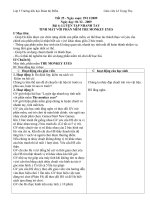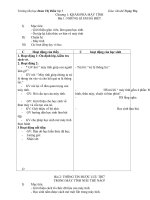Giáo án Tin học 6 - Chủ đề: Luyện tập học toán với phần mềm Geogebra
Bạn đang xem bản rút gọn của tài liệu. Xem và tải ngay bản đầy đủ của tài liệu tại đây (799.2 KB, 13 trang )
Năm học: 20192020
Ngày soạn: / /2019
Chủ đề 6:
Luyện tập học toán với phần mềm Geogebra
Giới thiệu chung về chủ đề: Thao tác với phần mềm Geogebra, hiểu được một số
khái niệm về đối tượng toán học động và giải được một số bài toán trong chương trình toán
lớp 6
Thời lượng dự kiến thực hiện chủ đề: 4 tiết ( PPCT : tiết 15>18)
I. Mục tiêu:
1. Kiến thức, kĩ năng, thái độ:
Kiến thức:
Thông qua phần mềm Geogebra hiểu được một số khái niệm ban đầu về đối tượng
toán học động.
Biết thiết lập các đối tượng toán học trên phần mềm Geogebra.
Kỹ năng:
HS có kĩ năng sử dụng phần mềm Geogebra thiết lập các đối tượng toán học.
Tính toán đơn giản với số nguyên như tính biểu thức đại số, phân tích ra thừa số nguyên tố,
tính ƯCLN, BCNN của các số tự nhiên.
Thái độ:
Có ý thức mong muốn hiểu biết về các công cụ của toán học.
Có tinh thần tích cực hợp tác, cẩn thận, HS có thái độ nghiêm túc trong giờ học.
HS ngày càng yêu thích môn học hơn.
2. Định hướng các năng lực có thể hình thành và phát triển:
Phát triển năng lực phát hiện và giải quyết vấn đề:
Biết cách nghiên cứu các tình huống gợi vấn đề, từ đó học sinh phát hiện vấn đề, tìm cách
giải quyết vấn đề.
Năng lực sử dụng công nghệ thông tin:
Biết Sử dụng được máy tính cá nhân mộ cách hiệu quả.
Năng lực hợp tác và năng lực về đạo đức hành vi phù hợp khi sử dụng công nghệ
thông tin..
II.Chuẩn bị của giáo viên và học sinh:
1. Giáo viên:
Giáo án, SGK, bảng phụ, phiếu học tập của học sinh.
Máy tính, đèn chiếu ,phòng thực hành Tin học.
2. Học sinh:
Học bài cũ, chuẩn bị nội dung chủ đề mới.
Đồ dùng học tập, tập vở, bút, sách giáo khoa.
Chuẩn bị bảng nhóm.
III.Tiến trình dạy học:
Hoạt động1: Tình huống xuất phát/Khởi động.
Mục tiêu
Nội dung, phương thức tổ chức hđ học
Dự kiến sản phẩm, đánh giá
hoạt động
tập của HS
kết quả hoạt động
Giúp HS hình GV: Các công cụ như thước kẻ, bút, HS lắng nghe
Trang 1
Năm học: 20192020
dung được đối compa giúp em vẽ được các hình toán học
tượng toán học chính xác trên giấy, hỗ trợ em trong quá
động.
trình giải toán.
Máy tính cá nhân giúp em làm nhanh các
bài toán phức tạp.
Một phép tính hay một hình vẽ do các
công cụ trên tạp ra chưa phải là một đối
tượng toán học mà chúng ta sẽ được học
trong phần mềm Geogebra.
”.Phương thức tổ chức hoạt động học
tập:
(Tổ chức HS hoạt động nhóm)
Yêu cầu HS thảo luận nhóm trả lời các
câu hỏi trong phần SGK/51: “Em có hình
dung như thế nào về một đối tượng toán
học? Hãy trình bày theo sự tưởng tượng của
mình
* Hoạt động:Chuyển giao nhiệm vụ học
tập:
GV: Trình chiếu nội dung lên màn hình
chiếu. Yêu cầu các nhóm thực hiện viết
chương trình vào bảng nhóm với quy định
thời gian là 3 phút.
*Hoạt động: Thực hiện nhiệm vụ học
tập:
GV: Quan sát, theo dõi các nhóm hoạt động.
*Hoạt động: Báo cáo kết quả thực hiện
nhiệm vụ học tập:
GV: Thông báo hết giờ thảo luận, yêu cầu
đại diện các nhóm lên báo cáo kết quả. Yêu
cầu các nhóm nhận xét, đánh giá các nhóm
còn lại (nhóm 1 đánh giá nhóm 3, nhóm 2
đánh giá nhóm 4... hoặc cho các nhóm tự
đánh giá, chấm điểm chéo)
HS: Quan sát Tiến hành phân
chia nhiệm vụ cho các thành
viên trong nhóm và để giải
quyết nội dung trên trong thời
gian 3 phút
HS: Hoạt động thảo luận
nhóm Thảo luận theo nhóm,
thống nhất kết quả và viết
vào bảng nhóm.
HS: Đại diện các nhóm báo
cáo kết quả của nhóm mình
(trình bày đáp án tóm tắt)
HS: Đại diện các nhóm lên
nhận xét, đánh giá kết
quả(hoặc chấm điểm) của
nhóm khác theo sự phân công
của GV.
Nhóm 1:
Nhóm 2:
HS: thống nhất phần đáp án
và trình bày vào vở.
*Hoạt động: Đánh giá kết quả hoạt
động:
GV: Thông qua các nhóm tự nhận xét, đánh
giá với nhau thì GV đưa ra nhận xét chung
về kết quả thực hiện nhiệm vụ của từng
nhóm (ghi điểm cho từng nhóm) và đưa ra
HS: Lắng nghe, xác định rõ
đáp án, kết quả chuẩn nhất cho nội dung
nội dung cần phải tìm hiểu ở
trên.
chủ đề mới
Phép tính, con số, điểm, góc, đoạn thẳng
trong Geogebra sẽ là những “đối tượng”
toán học theo nghĩa chúng sẽ có các tính
Trang 2
Năm học: 20192020
chất, thuộc tính và có thể chuyển động
được.
GV: Chuyển giảng vào nội dung chủ mới
Hoạt động2: Hình thành kiến thức.
Mục tiêu
Nội dung, phương thức tổ chức hđ học
Dự kiến sản phẩm, đánh giá
hoạt động
tập của HS
kết quả hoạt động
HS nắm được a) Nội dung 1: Giao diện chính của
giao diện chính geogebra:
HS: quan sát và tiến hành
của phần mềm Hoạt động: Chuyển giao nhiệm vụ học hoạt động cá nhân trong 2
phút
tập (Tổ chức HS hoạt động cá nhân)
GV: Hướng dẫn HS thực hiện nhiệm vụ
sau: Khởi động phần mềm và cho học sinh
quan sát giao diện chính của phần mềm
Geoegebra.
Hoạt động: Thực hiện nhiệm vụ học HS: Hoạt động cá nhân
tập:
GV: Quan sát HS các nhóm hoạt động, hỗ
trợ các cá nhân hoặc nhóm gặp khó khăn.
HS: Đại diện các cá nhân báo
Hoạt động: Báo cáo kết quả thực hiện cáo kết quả.
nhiệm vụ học tập:
(trình bày đáp án tóm tắt)
GV: Gọi 2 học sinh trả lời
HS1: Màn hình trên của phần
Giao diện chính của phần mềm gồm mấy mềm Geogebra có ba cửa sổ
phần?
làm việc là: Danh sách đối
Cách chuyển qua ngôn ngữ Tiếng Việt?
tượng, CAS và Vùng làm việc
chính.
HS2: Chọn lệnh Options
Langguage Vietnamese để
chuyển sang giao diện tiếng
Việt.
HS: Lắng nghe, xâu chuỗi
kiến thức có liên quan đến nội
dung học
GV: Yêu cầu các em khác nhận xét, đánh HS: Thống nhất phần đáp án
giá các bài làm của bạn.
và trình bày vào vở.
Hoạt động: Đánh giá kết quả hoạt động
GV: Nhận xét, đánh giá chung cho hoạt
động tìm hiểu trên. Chốt kiến thức chính
ghi bảng:
Màn hình trên của phần mềm Geogebra
có ba cửa sổ làm việc là: Danh sách đối
tượng, CAS và Vùng làm việc chính.
Chọn lệnh Options Langguage
Vietnamese để chuyển sang giao diện
tiếng Việt.
Trang 3
Năm học: 20192020
b) Nội dung 2:Thiết lập các đối tượng
toán học
Hoạt động: Chuyển giao nhiệm vụ học HS: Quan sát và tiến hành
hoạt động nhóm trong 5 phút
tập
(Tổ chức HS hoạt động nhóm)
HS: Hoạt động nhóm để thực
hiện nhiệm vụ học tập.
GV: Hướng dẫn HS nghiên cứu sgk các
bước thiết lập các đối tượng toán học (4
nhóm)
Hoạt động: Thực hiện nhiệm vụ học HS: Đại diện các nhóm báo
cáo kết quả.
tập
(trình bày đáp án tóm tắt)
HS thiết lập GV: Quan sát hoạt động, hỗ trợ các các Nhóm 1:
được các đối nhân hoặc nhóm gặp khó khăn. Có thể cho Nháy chuột lên cửa sổ CAS
tượng toán học
phép các em HS khá, giỏi hỗ trợ các bạn để kích hoạt, nháy nút lệnh
Nhóm 2:
trong nhóm để hoàn thành nhiệm vụ nhanh
Từ dòng lệnh của cửa sổ CAS
hơn.
gõ lệnh a:=1 và nhấn Enter.
Nhóm 3:
Hoạt động: Báo cáo kết quả thực hiện
Nháy chuột lên nút tròn trắng
nhiệm vụ học tập
bên cạnh đối tượng a để hiển
thị đối tượng này trên Vùng
GV: Thông báo hết thời gian hoạt động
làm việc
nhóm. Gọi đại diện cá nhân lên báo cáo kết Nhóm 4:
quả hoạt động.
Nhập tiếp dòng lệnh của cửa
sổ CAS: a^3 và nhấn Enter.
Gv gọi nhóm nhận xét
Hoạt động: Đánh giá kết quả hoạt động
HS lắng nghe, ghi vở.
GV: Nhận xét, đánh giá chung cho kết quả
hoạt động của các cá nhân. Chốt nội dung
kiến thức chính ghi bảng:
+ Bước 1: Thiết lập giao diện phần
mềm với ba cửa sổ như mục 1. Nháy
chuột lên cửa sổ CAS để kích hoạt, nháy
nút lệnh
+ Bước 2: Từ dòng lệnh của cửa sổ CAS
gõ lệnh a:=1 (lệnh định nghĩa đối tượng
số) và nhấn Enter.
+ Bước 3: Nháy chuột lên nút tròn trắng
bên cạnh đối tượng a để hiển thị đối
tượng này trên Vùng làm việc
Trang 4
Năm học: 20192020
+ Bước 4: Nhập tiếp dòng lệnh của cửa
sổ CAS: a^3, tức là lấy lũy thừa 3 của a.
HS viết được Kết quả được thể hiện ngay trên dòng
cú pháp của
hàm lệnh tính lệnh.
toán với các số
tự nhiên
c, Nội dung 3: Tính toán v
ới số tự nhiên
Nhập trực tiếp trên dòng lệnh của cửa sổ
số k>]
CAS một số tự nhiên, chẳng hạn 124, sau
đó nháy chuột lên nút lệnh ……. , kết quả
hiện ra là phân tích số 124 ra tích các thừa
số như hình 2.40/55.
* Cách 2: Sử dụng các hàm (lệnh) có sẵn
trong phần mềm.
Cú pháp tổng quát của một hàm lệnh là:
<Tên hàm>[<tham số 1>, <tham số 2>,
…, <tham số k>]
Lệnh PhânTíchRaThừaSố[m] hoặc
Factor[m] dùng để phân tích một số tự nhiên
m thành tích các thừa số nguyên tố. Em
nhập trực tiếp lệnh trên dòng lệnh của cửa
sổ CAS.
HS nắm được GV giới thiệu một số hàm tính toán trực
cách viết phân tiếp với các số tự nhiên: SGK/55.
số để tính toán
d, Nội dung 4: Tính toán với phân số
Geogebra cho phép tính toán các phép tính
với phân số. Biểu thức tính toán cần nhập
trực tiếp trên dòng lệnh của cửa sổ CAS
trong chế độ tính toán chính xác. Em có thể
sử dụng các kí hiệu như: / (phân số), + *
(phép tính), () (ngoặc đơn).
HS biết được
các công cụ vẽ
hình...
HS quan sát và tiến hành hoạt
động cá nhân (hoặc theo
nhóm)
Nhóm 1:
Nhóm 2:
Nhóm 3:
Nhóm 4:
Học sinh hoạt động cá nhân (
hoặc thảo luận nhóm).
Các nhóm thảo luận, thống
nhất kết luận.
Đại diện các nhóm báo cáo
kết quả.
(trình bày đáp án tóm tắt)
Nhóm 1: ...........
Nhóm 2: ............
Nhóm 3: ...........
Nhóm 4: ...........
Học sinh thống nhất phần
đáp án và trình bày vào vở.
HS quan sát và tiến hành hoạt
động cá nhân (hoặc theo
nhóm)
Nhóm 1:
Nhóm 2:
Nhóm 3:
Nhóm 4:
Học sinh hoạt động cá nhân (
hoặc thảo luận nhóm).
Các nhóm thảo luận, thống
nhất kết luận.
Đại diện các nhóm báo cáo
kết quả.
(trình bày đáp án tóm tắt)
Nhóm 1: ...........
Nhóm 2: ............
Trang 5
Năm học: 20192020
e, Nội dung 5: Điểm, đoạn thẳng, tia,
đường thẳng
Trong phần mềm này chúng ta đóng cửa
sổ CAS, vì chỉ làm việc với mặt phẳng hình
học. Giao diện này chỉ còn hai cửa sổ làm
việc là Danh sách đối tượng và Vùng làm
việc như hình 2.42 SGK/56.
Các bước làm việc với các đối tượng hình
học:
+ Bước 1: Nháy chuột lên biểu tượng…,
đây là công cụ tạo đối tượng Điểm.
+ Bước 2: Di chuyển chuột sang Vùng làm
việc và nháy chuột lên ba vị trí bất kì trên
màn hình. Em sẽ thấy có ba điểm xuất hiện
trên màn hình tương tự như hình 2.34
SGK/57.
+ Bước 3: Nháy chọn nút lệnh …….. để
chuyển về chế độ chọn. Kéo thả chuột để
di chuyển các điểm trên mặt phẳng, quan
sát sự chuyển động của các đối tượng
điểm.
* Lưu ý:
Tất cả các đối tượng hình học được xuất
hiện trong danh sách đối tượng.
Nhấn phím ESC để chuyển nhanh sang
chế độ chọn.
+ Bước 4: Chọn công cụ ….. để kẻ các
đường thẳng đi qua các điểm trên. Thao tác
như sau:
. Nháy chuột chọn công cụ đường
thẳng……
. Nháy chuột lên một điểm thứ nhất (điểm
A).
. Nháy chuột lên điểm thưS hai (điểm B).
Một đường thẳng sẽ được khởi tạo đi qua
hai điểm vừa thực hiện lệnh.
Yêu cầu HS làm tương tự cho các cặp
điểm còn lại được hình tương tự như hình
2.44 SGK/58.
Hình trên có có 6 đối tượng, ba điểm, ba
đường thẳng hiển thị trên cả ha cửa sổ:
Vùng làm việc và Danh sách đối tượng.
Tương tự, em sử dụng các công cụ đoạn
thẳng, tia để vẽ đoạn thẳng, tia nối 2 điểm
cho trước trên mặt phẳng. Cách tìm công cụ
này như hình 2.45 SGK/58.
Nội dung 6. Một số lệnh khác
HS nắm được
một số lệnh
khác trong
phần mềm như
lưu, thay đổi
một số thuộc
tính của đối GV: Hướng dẫn hs tìm hiểu một số lệnh
HS quan sát và tiến hành hoạt
động cá nhân (hoặc theo
nhóm)
Nhóm 1:
Nhóm 2:
Nhóm 3:
Nhóm 4:
Học sinh hoạt động cá nhân (
hoặc thảo luận nhóm).
Các nhóm thảo luận, thống
nhất kết luận.
Đại diện các nhóm báo cáo
kết quả.
(trình bày đáp án tóm tắt)
Nhóm 1: ...........
Nhóm 2: ............
HS quan sát và tiến hành hoạt
Trang 6
Năm học: 20192020
tượng
khác
Lưu tệp và tạo mới:
Ẩn, hiện, thay đổi tên và xóa đối tượng
Hoạt động3: Luyện tập
Mục tiêu
Nội dung, phương thức tổ chức hđ học
hoạt động
tập của HS
HS khởi động Nội dung 1: Khởi động phần mềm
được phần GV: giới thiệu phần mềm GeoGeBra
mềm.
động cá nhân (hoặc theo
nhóm)
Nhóm 1:
Nhóm 2:
Nhóm 3:
Nhóm 4:
Học sinh hoạt động cá nhân (
hoặc thảo luận nhóm).
Các nhóm thảo luận, thống
nhất kết luận.
Đại diện các nhóm báo cáo
kết quả.
(trình bày đáp án tóm tắt)
Nhóm 1: ...........
Nhóm 2: ............
Dự kiến sản phẩm, đánh giá
kết quả hoạt động
HS: Hoạt động cá nhân để tìm
ra kết quả.
HS: Cá nhân được chỉ định lên
thực hiện theo yêu cầu.
HS1: Thực hiện các bước khở
động phần mềm
HS2: Thực hiện các bước khở
động phần mềm
GV: HS: 1 hay 3 cá nhân khác nhận
Lưu ý học sinh: Để chuyển ngôn ngữ sang xét, đánh giá kết quả của bạn.
tiếng việt ta thực hiện thao tác: Options >
HS: Quan sát, nghe nhận xét,
Language> Vietnamese
rút kinh nghiệm
Nội dung 2: Thực hiện bài 2 (trang 60
sgk): Hãy thực hiện phép tính sau trong cửa
Trang 7
Năm học: 20192020
HS thực hiện sổ CAS:
được bài 2
0.24 – 15/4
a)0.24 – 15/4
b)5/9 : (1/11 5/9 : (1/11 5/22 ) + 5/9 : (1/15 2/3 )
5/22 ) + 5/9 :
a) Nháy chọn biểu tượng GeoGebra ngoài
(1/15 2/3 )
màn hình máy tính để khởi động phần
mềm → đặt con trỏ chuột về ô CAS số 1
và nhập biểu thức → ấn Enter trên bàn
phím để ra kết quả như hình dưới đây.
HS: Hoạt động cá nhân để tìm
ra kết quả.
HS: Cá nhân được chỉ định lên
thực hiện theo yêu cầu.
HS1: Thực hiện câu a
HS2: Thực hiện câu b
HS: 1 hay 3 cá nhân khác nhận
xét, đánh giá kết quả của bạn.
HS: Quan sát, nghe nhận xét,
rút kinh nghiệm
b) Nháy chọn biểu tượng GeoGebra ngoài
màn hình máy tính để khởi động phần
mềm → đặt con trỏ chuột về ô CAS số 1
và nhập biểu thức→ ấn Enter trên bàn phím
để ra kết quả như hình dưới đây.
Nội dung 3: Thực hiện bài 3 SGK
Tính giá trị của các biểu thức sau trong cửa HS: Hoạt động cá nhân để tìm
ra kết quả.
sổ của CAS:
HS thực hiện
(27∗75)/(63∗73 )
được bài 3
a)
(27∗75)/
( 4/51/6 ) ∗ (2/3+ 1/4)2
3
3
(6 ∗7 )
HS: Cá nhân được chỉ định lên
thực hiện theo yêu cầu.
HS1: Thực hiện câu a
a) Nháy chọn biểu tượng GeoGebra ngoài
HS2: Thực hiện câu b
màn hình máy tính để khởi động phần
b) ( 4/51/6 ) ∗ mềm ấn Enter trên bàn phím để ra kết quả HS: 1 hay 3 cá nhân khác nhận
như hình dưới đây. → đặt con trỏ chuột về xét, đánh giá kết quả của bạn.
(2/3+ 1/4)2
ô CAS số 1 và nhập biểu thức
HS: Quan sát, nghe nhận xét,
rút kinh nghiệm
Trang 8
Năm học: 20192020
b)
+ Cách 1: đặt con trỏ chuột về ô CAS số
2 và nhập biểu thức → ấn Enter trên bàn
phím để ra kết quả như hình dưới đây.
+ Cách 2: đặt con trỏ chuột về ô CAS số
2 và nhập biểu thức bằng bàn phím ảo trên
phần → kết quả tự động cập nhật sau mỗi
bước nhập. Giáo viên nhận xét bài làm
của học sinh trên máy.
- Khích lệ những em, nhóm làm tốt
Nội dung 4: Bài tập 4
Hãy trả lời các câu hỏi sau khi thực hành
trong cửa sổ CAS:
HS thực hiện a) Số 14141 có phải là số nguyên tố hay
không?
được bài 4
b) P a) Số 14141 có phải là số nguyên tố
hay không?
Nháy chọn biểu tượng GeoGebra ngoài
màn hình máy tính để khởi động phần
mềm → đặt con trỏ chuột về ô CAS số 1
và nhập hàm sau:
PhanTichNguyenTo(14141)
HS: Hoạt động cá nhân để tìm
ra kết quả.
HS: Cá nhân được chỉ định lên
thực hiện theo yêu cầu.
HS1: Thực hiện câu a
HS2: Thực hiện câu b
HS: 1 hay 3 cá nhân khác nhận
xét, đánh giá kết quả của bạn.
HS: Quan sát, nghe nhận xét,
→ Ấn Enter trên bàn phím để ra kết quả rút kinh nghiệm
như hình dưới đây.
Số 14141 không phải là số nguyên tố do có
Trang 9
Năm học: 20192020
2 ước là 79 và 179.
Nội dung 5: Bài tập 5
Tính các giá trị sau trong cửa sổ CAS:
a) USCLN(122,144);
HS thực hiện b) BSCNN(45,27);
được bài 5
a) Nháy chọn biểu tượng GeoGebra ngoài
màn hình máy tính để khởi động phần
mềm → đặt con trỏ chuột về ô CAS số 1
và nhập hàm sau:
USCLN(122,144)
HS: Hoạt động cá nhân để tìm
ra kết quả.
HS: Cá nhân được chỉ định lên
thực hiện theo yêu cầu.
HS1: Thực hiện câu a
HS2: Thực hiện câu b
HS: 1 hay 3 cá nhân khác nhận
xét, đánh giá kết quả của bạn.
HS: Quan sát, nghe nhận xét,
→ Ấn Enter trên bàn phím để ra kết quả rút kinh nghiệm
như hình dưới đây.
→USCLN(122,144) = 2
b) Đặt con trỏ chuột về ô CAS số 2 và
nhập hàm sau:
BSCNN(45,27)
→ Ấn Enter trên bàn phím để ra kết quả
như hình dưới đây.
Trang
10
Năm học: 20192020
→BSCNN(45,27) = 135
Hoạt động4: Vận dụng, tìm tòi, mở rộng
Mục tiêu
Nội dung, phương thức tổ chức hđ học
Dự kiến sản phẩm, đánh giá
hoạt động
tập của HS
kết quả hoạt động
HS tiếp thu Nội dung: Bài tập 6 Hướng dẫn về nhà
HS lắng nghe hướng dẫn của
hướng dẫn về
gv để về nhà thực hiện lại
Tạo tệp mới, vẽ các hình sau và lưu tệp:
nhà thực hiện
+ Bước 1: Tạo tệp: Nháy đúp chọn biểu
tượng GeoGebra ngoài màn hình máy tính
để khởi động phần mềm.
+ Bước 2: di chuyển con trỏ chuột vào
biểu tượng đường thẳng và chọn đoạn
thẳng như hình:
+ Bước 3: Di chuyển con trỏ chuột vào
vùng làm việc và nháy chuột trái để chọn
Trang
11
Năm học: 20192020
điểm đầu:
+ Bước 4: Giữ chuột vào kéo để tạo đoạn
thẳng theo ý muốn và thả chuột để kết
thúc đoạn thẳng:
+ Bước 5: Lặp lại bước 2 đến bước 4 cho
đến khi vẽ xong các hình đề bài yêu cầu ta
được như sau:
+ Bước6: Lưu tệp:
*Nháy chuột trái vào biểu tượng 3 dấu
gạch ngang như hình và chọn Lưu lại :
*Đặt tên cho file và nháy chọn “Lưu lại”
để lưu file.
*Cửa sổ mới hiện lên → bạn chọn vị trí
lưu trong máy tính và chọn “Save” để hoàn
thành việc lưu file.
IV. Câu hỏi, bài tập kiểm tra, đánh giá chủ đề theo dịnh hướng phát triển năng lực.
1.Mức độ nhận biết:
Nêu cách khởi động và nhận biết các nút lệnh cơ bản của phần mềm Geogebra?
Nhận biết các các cửa sổ làm việc của phần mềm?
2.Mức độ thông hiểu:
Nêu cú pháp, ý nghĩa và ví dụ các hàm đã học trong bài này?
3.Mức độ vận dụng:Thực hiện một số bài tập sau
a)Để đếm các ước số của số 8 ta có thể gõ lệnh:
A. Uocso[8] B. Divisors[8] C. Uocso(8) D. Cả A và B
Trang
12
Năm học: 20192020
b) Công cụ
dùng để kẻ:
A. Đường thẳng
B. Đoạn thẳng
C. Tia
D. Tất cả đều sai
4.Mức độ vận dụng cao:
. . . .
V. Phụ lục: (Không)
Trang
13